|
Bedienung |
SourceForge Projektseite |
|
Lesezeichen-Baum
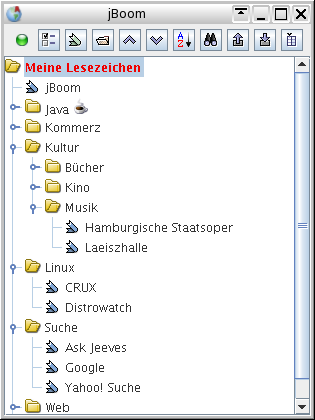 Im Baum werden Ordner durch
Im Baum werden Ordner durch  und Lesezeichen durch und Lesezeichen durch  dargestellt. Ein oder mehrere Einträge (Lesezeichen oder
Ordner) sind markiert. Die Markierung lässt sich mit der Maus oder der
Tastatur verändern. Über die jBoom-Bedienoberfläche aufgerufene Aktionen
wirken normalerweise auf alle markierten Einträge. dargestellt. Ein oder mehrere Einträge (Lesezeichen oder
Ordner) sind markiert. Die Markierung lässt sich mit der Maus oder der
Tastatur verändern. Über die jBoom-Bedienoberfläche aufgerufene Aktionen
wirken normalerweise auf alle markierten Einträge.
Wenn nur ein Eintrag markiert ist und dieser einen Kommentar enthält, erscheint der Kommentartext in einem kleinen Zusatzfenster unterhalb des Baums. Zum Ausführen von Aktionen verwendet man entweder die Symbole der Werkzeugleiste (im jBoom-Fenster oben) oder das Kontextmenü. Letzteres öffnet sich normalerweise, wenn man mit der rechten Maustaste in einen Baumeintrag klickt. Alle wichtigen Funktionen lassen sich auch über die Tastatur aufrufen. Auf- und Zuklappen
Markieren Die meisten Operationen beziehen sich auf einen oder mehrere im Baum ausgewählte Einträge. Bei einigen (z.B. "Ändern") darf nur einer markiert sein, bei anderen (z.B. "Ausschneiden" oder "Kopieren") auch mehrere. Um einen bestimmten Ordner auszuwählen, markiert man den Ordner selber oder ein oder mehrere Lesezeichen in diesem Ordner.
Seite aufrufen
|
|||||||||||||||||||||
 |